

/简体中文/

/简体中文/

/简体中文/

/简体中文/

/简体中文/

/简体中文/

/简体中文/

/简体中文/

/简体中文/

/简体中文/
Alkatip是一款专门为维语用户提供的维语输入法,如果你是新疆地区的少数民族那么就经常可以用到了,谝软件由维、哈、克三种语言组成,完美与中文进行精准转换,实现了少数民族与汉族语言之间的正常交流,并能够学习地道的维语,使用用户众多,有需要的用户可以下载使用。

1、通过ALKATIP编辑器将Microsoft Word多行维吾尔文文本粘贴复制到图像处理软件
2、提供16种精美的维哈柯印刷字体,字体名称以标准、书刊、杂志、报纸等应用需求进行分类
3、在Microsoft Word2003/2007中嵌入了维吾尔文拼写检查功能,及时发现常见的拼写错误
4、拼写检查速度为3000-5000词/分钟
5、维哈柯文字符支持Unicode 5.1、ISO 10646、GB 18030及新疆维吾尔自治区信息交换用维吾尔文、哈萨克文及柯尔克孜文标准
6、维哈柯文键盘标准符合国家标准,完全与Windows7/8兼容
7、提供Word嵌入式代码转换器和代码转换应用程序
8、支持Windows XP/Vista/7(32/64位)版本
1、点击右下角的语言,选择【语言首选项】,将显示语言修改为维语,然后点击下方的维语,选择【选项】

2、进入选项后,可以看见键盘已经变成两个维语输入法

1、软件附带代码转换及编辑器,即可快速的进入软件的代码转换器界面,可以对选择进行转换的文件夹进行选择;
2、可以对转换的模式进行快速的选择;

3、进入编辑器的界面,可以对需要的内容进行自定义的编辑;
4、可以这下图红框里面进行输入您需要的内容;
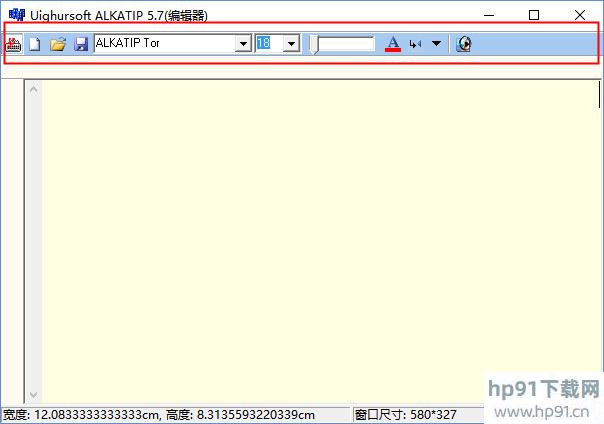
5、支持对字体进行快速的放大,即可显示您放大的效果;
6、可以快速的对您需要的基本颜色进行选择,包括了自定义选择颜色等。

1、ALKATIP编辑器
通过ALKATIP编辑器将Microsoft Word多行维吾尔文文本粘贴复制到图像处理软件。
2、印刷字体
提供16种精美的维哈柯印刷字体,字体名称以应用需求进行分类,如: 标准、书刊、杂志、报纸等。
3、拼写检查
在Microsoft Word2003/2007中嵌入了维吾尔文拼写检查功能,及时发现常见的拼写错误。拼写检查速度为3000-5000词/分钟。

4、维、哈、柯文字符代码及键盘标准
维哈柯文字符支持Unicode 5.1、ISO 10646、GB 18030及新疆维吾尔自治区信息交换用维吾尔文、哈萨克文及柯尔克孜文标准。维哈柯文键盘标准符合国家标准。完全与Windows7/8兼容。
5、代码转换
提供Word嵌入式代码转换器和代码转换应用程序, 以前较流行的非标准输入软件录入的维吾尔文文档可以转换成标准代码文档。
6、其它
支持Windows XP/Vista/7(32/64位)版本。
1、解压之后,点击alkatip57free.exe进行快速的安装;
2、可以对安装时候需要使用的语言进行选择,点击确定;

3、可以对安装向导进行快速的选择,点击下一步;

4、alpida维文输入法免费版正在进行快速的安装,安装完成之后,点击完成即可。

维语输入法怎么安装到电脑?有的用户可能还不知道如何添加,下面小编给大家介绍win10添加维语办理入法教程,一起来看看吧。
维语输入法怎么安装到电脑 win10添加维语办理入法教程

1、首先点击开始菜单——设置;(箭头所指)

2、进入时间和语言选项下;

3、在语言选项下,点击右边的添加首选的语言按钮;

4、输入维吾尔语,找到后点击下一步;

5、开始安装;

6、安装完成之后,我们就可以在右下角切换到维语输入法进行打字了。

最后附上一张键盘布局图

以上就是win10下安装维语输入法的步骤了,更多精彩教程尽在!
维语输入法怎么安装到电脑?有的用户可能还不知道如何添加,下面小编给大家介绍win10添加维语办理入法教程,一起来看看吧。
维语输入法怎么安装到电脑 win10添加维语办理入法教程

1、首先点击开始菜单——设置;(箭头所指)

2、进入时间和语言选项下;

3、在语言选项下,点击右边的添加首选的语言按钮;

4、输入维吾尔语,找到后点击下一步;

5、开始安装;

6、安装完成之后,我们就可以在右下角切换到维语输入法进行打字了。

最后附上一张键盘布局图

以上就是win10下安装维语输入法的步骤了,更多精彩教程尽在!

 火火淘宝刷收藏软件 v3.0.5应用软件_应用软件下载_应用工具下载 / 578.18 KB
火火淘宝刷收藏软件 v3.0.5应用软件_应用软件下载_应用工具下载 / 578.18 KB
 紫狐浏览器 v2.02应用软件_应用软件下载_应用工具下载 / 14.27 MB
紫狐浏览器 v2.02应用软件_应用软件下载_应用工具下载 / 14.27 MB
 Word万能百宝箱 v29.0免费版应用软件_应用软件下载_应用工具下载 / 13M
Word万能百宝箱 v29.0免费版应用软件_应用软件下载_应用工具下载 / 13M
 天心北京时间校准器 v9.0应用软件_应用软件下载_应用工具下载 / 884.70 KB
天心北京时间校准器 v9.0应用软件_应用软件下载_应用工具下载 / 884.70 KB
 Speedtest by Ookla 绿色版应用软件_应用软件下载_应用工具下载 / 3.47MB
Speedtest by Ookla 绿色版应用软件_应用软件下载_应用工具下载 / 3.47MB
 听中国有声小说下载器 v1.0免费版应用软件_应用软件下载_应用工具下载 / 335KB
听中国有声小说下载器 v1.0免费版应用软件_应用软件下载_应用工具下载 / 335KB
 Psytec QR Code Editor汉化版 v2.4.3应用软件_应用软件下载_应用工具下载 / 94KB
Psytec QR Code Editor汉化版 v2.4.3应用软件_应用软件下载_应用工具下载 / 94KB
 MSDE2000 安装版应用软件_应用软件下载_应用工具下载 / 43.9M
MSDE2000 安装版应用软件_应用软件下载_应用工具下载 / 43.9M
 CIMCO Edit5数控编程 v5.50.8绿色破解版应用软件_应用软件下载_应用工具下载 / 30.1M
CIMCO Edit5数控编程 v5.50.8绿色破解版应用软件_应用软件下载_应用工具下载 / 30.1M
 数字签名工具专业版 v2.0.0免费版应用软件_应用软件下载_应用工具下载 / 1.9M
数字签名工具专业版 v2.0.0免费版应用软件_应用软件下载_应用工具下载 / 1.9M
 火火淘宝刷收藏软件 v3.0.5应用软件_应用软件下载_应用工具下载 / 578.18 KB
火火淘宝刷收藏软件 v3.0.5应用软件_应用软件下载_应用工具下载 / 578.18 KB
 紫狐浏览器 v2.02应用软件_应用软件下载_应用工具下载 / 14.27 MB
紫狐浏览器 v2.02应用软件_应用软件下载_应用工具下载 / 14.27 MB
 Word万能百宝箱 v29.0免费版应用软件_应用软件下载_应用工具下载 / 13M
Word万能百宝箱 v29.0免费版应用软件_应用软件下载_应用工具下载 / 13M
 天心北京时间校准器 v9.0应用软件_应用软件下载_应用工具下载 / 884.70 KB
天心北京时间校准器 v9.0应用软件_应用软件下载_应用工具下载 / 884.70 KB
 Speedtest by Ookla 绿色版应用软件_应用软件下载_应用工具下载 / 3.47MB
Speedtest by Ookla 绿色版应用软件_应用软件下载_应用工具下载 / 3.47MB
 听中国有声小说下载器 v1.0免费版应用软件_应用软件下载_应用工具下载 / 335KB
听中国有声小说下载器 v1.0免费版应用软件_应用软件下载_应用工具下载 / 335KB
 Psytec QR Code Editor汉化版 v2.4.3应用软件_应用软件下载_应用工具下载 / 94KB
Psytec QR Code Editor汉化版 v2.4.3应用软件_应用软件下载_应用工具下载 / 94KB
 MSDE2000 安装版应用软件_应用软件下载_应用工具下载 / 43.9M
MSDE2000 安装版应用软件_应用软件下载_应用工具下载 / 43.9M
 CIMCO Edit5数控编程 v5.50.8绿色破解版应用软件_应用软件下载_应用工具下载 / 30.1M
CIMCO Edit5数控编程 v5.50.8绿色破解版应用软件_应用软件下载_应用工具下载 / 30.1M
 数字签名工具专业版 v2.0.0免费版应用软件_应用软件下载_应用工具下载 / 1.9M
数字签名工具专业版 v2.0.0免费版应用软件_应用软件下载_应用工具下载 / 1.9M
 大家来找茬辅助 v2.1最新游戏工具工具软件排行榜-什么游戏工具最好用
大家来找茬辅助 v2.1最新游戏工具工具软件排行榜-什么游戏工具最好用
 DNF天雷辅助365 v8.1最新游戏工具工具软件排行榜-什么游戏工具最好用
DNF天雷辅助365 v8.1最新游戏工具工具软件排行榜-什么游戏工具最好用
 MpqEditor(MPQ编辑器) v3.5最新游戏工具工具软件排行榜-什么游戏工具最好用
MpqEditor(MPQ编辑器) v3.5最新游戏工具工具软件排行榜-什么游戏工具最好用
 DVD 播放器WinX DVD Player v3.1.5多媒体类_多媒体软件
DVD 播放器WinX DVD Player v3.1.5多媒体类_多媒体软件
 五子彩球 v3.1.1最新游戏工具工具软件排行榜-什么游戏工具最好用
五子彩球 v3.1.1最新游戏工具工具软件排行榜-什么游戏工具最好用
 火火淘宝刷收藏软件 v3.0.5应用软件_应用软件下载_应用工具下载
火火淘宝刷收藏软件 v3.0.5应用软件_应用软件下载_应用工具下载
 蘑菇点点表情包 v1.0联络聊天_聊天软件_聊天软件有哪些
蘑菇点点表情包 v1.0联络聊天_聊天软件_聊天软件有哪些
 迷你机器人战争 v1.0.0.0最新游戏工具工具软件排行榜-什么游戏工具最好用
迷你机器人战争 v1.0.0.0最新游戏工具工具软件排行榜-什么游戏工具最好用
 紫狐浏览器 v2.02应用软件_应用软件下载_应用工具下载
紫狐浏览器 v2.02应用软件_应用软件下载_应用工具下载